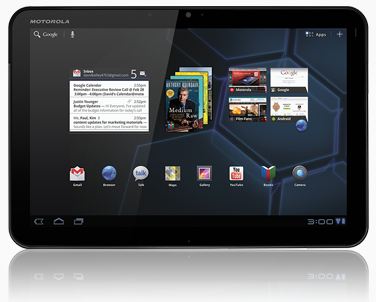Тег: root права
Отличная новость для владельцев и тех, кто только планирует приобрести планшет Acer Iconia Tab A500. Права root на нем получить до смешного просто.
![]()
"Инструкция", как это сделать приведена на
Root для Motorola Xoom в один клик
Мы уже писали, как можно получить права Root на планшете Motorola Xoom. Процедура довольно сложная и трудоемкая. И вот, наконец, на сайте XDA появилась утилита RootMyXoom, дающая возможность сделать это легко и просто.
Утилита RootMyXoom работает с обеими версиями планшета, как 3G , так и с Wifi модификацией.
Следует обратить внимание, что для Wifi версии планшета получение Root пока еще находится на экспериментальной стадии.
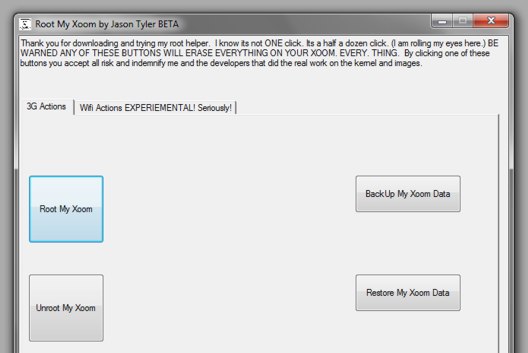
Прежде чем использовать утилиту, убедитесь, что в настройках планшета
Буквально на днях появившийся в продаже планшет Motorola WiFi Xoom взломан умельцами с сайта XDA developers для получения Root прав. Чтобы получить права Root пользователя на планшете Xoom версии WiFi only, вам потребуютсяUSB драйверы для Xoom, знание Android SDK, а также сам SDK, умение работать с командной строкой и немного терпения. Процедура получения Root прав получилась весьма трудоемкой и кропотливой, однако возможности, открывающиеся перед владельцем планшета с правами Root пользователя стоят того.
Конечно, существует риск из прекрасного планшетника получить «кирпич» и вдобавок к этому лишиться гарантии, но если этот риск вас не смущает, вы можете последовать инструкциям, описанным на сайтe XDA.
Процедура получения Root для Motorola XOOM 3G версии описана здесь.
Root для Motorola XOOM 3G
Motorola XOOM 3G version. Получение прав Root пользователя
Инструкция подходит ТОЛЬКО для 3G версии планшета. Процедура получения Root для версии WiFi отличается, из-за разных boot.img
Внимание! Эта процедура сотрет все ваши данные и программы, как при полном сбросе к заводским настройкам.
Прежде всего, убедитесь, что в настройках планшета опция USB Debugging находится во включенном состоянии.
Теперь нам потребуется скачать USB драйвер для Xoom. Идем на сайт ->http://developer.motorola.com или качаем отсюда ->http://www.motorola.com/Support/US-EN/Support-Homepage/Software_and_Drivers/USB-and-PC-Charging-Drivers драйвер вместе с программой Motohelper, которая предназначена для того, чтобы поддерживать драйвер в актуальном состоянии.
После этого можно подключить планшет к компьютеру и проследить, чтобы драйвер установился правильно.
Нам прежде всего нужно будет скачать и установить Java JDK отсюда ->http://www.oracle.com/technetwork/java/javase/downloads/index.html.
Следующий шаг – скачиваем и устанавливаем Android SDK. Если у вас Windows Xp, вам достаточно скачать и запустить installer_r10-windows.exe Для пользователей Windows Vista и Windows 7 нужно будет скачать и распаковать файл android-sdk_r10-windows.zip в любую директорию, по вашему усмотрению, так как стандартный инсталлятор installer_r10-windows.exe на компьютерах с Windows Vista и Windows 7 не обнаруживает установленный ранее Java JDK.
После установки SDK, заходим в папку, куда он был установлен и запускаем программу SDK Manager. В открывшемся окне выбираем для закачки два пункта: Android SDK Tools, Android SDK Platform-tools и нажимаем "Install".
После установки всех программ закрываем SDK Manager и в папке где установлен SDK копируем все файлы из директории platforms\tools в директорию tools, просто копируем, ничего не заменяя!
Далее, запускаем командную строку и переходим в папку tools. Для этого, например, если вы установили SDK в папку Documents\Xoom\android-sdk_r10-windows, нужно выполнить следующую команду: “сd Documents\Xoom\android-sdk_r10-windows\android-sdk-windows\tools”. Набирать команду, естественно, нужно без кавычек.
Все. Подготовительный этап закончен, переходим к процедуре получения Root прав.
Для этого качаем отсюда ->http://mirror1.kanged.net/motorola/stingray/xoomroot.zip и распаковываем в папку tools три файла из архива xoomroot.zip, и приступаем к процедуре:
В окне командной строки выполняем команду:
1. adb reboot bootloader ( следующие три шага шага можно пропустить, если вы уже разблокировали свой XOOM с помощью fastboot)
2. fastboot oem unlock
Вы должны подтвердить условия нажатием кнопки уменьшения громкости
«vol –» , и выбрать 'accept' нажатием «vol +» - увеличение громкости. Ждем пока планшет перезагрузится.
Перед выполнением следующих программ необходимо снова разрешить режим USB Debugging в настройках планшета!
3. adb reboot bootloader
4. fastboot flash boot rootboot.img
5. fastboot reboot
Дожидаемя перезагрузки планшета
6. adb remount
7. adb push su /system/bin/
8. adb shell (с помощью этой команды вы переходите в adb shell)
11. ln -s /system/bin/su /system/xbin/su
12. chmod 4755 /system/bin/su
13. exit (выходим из adb shell)
14. adb push Superuser.apk /system/app/
Теперь можно отключить планшет от компьютера и перезагрузить его.
По материалам сайта xda-developers